手机录视频怎么上传 手机视频如何传到电脑上
随着科技的不断进步,手机已经成为我们生活中必不可少的工具之一,而手机录制视频的功能更是为我们提供了方便快捷的方式来记录生活中的精彩瞬间。随着视频文件越来越大,我们可能会遇到将手机视频传输到电脑上的问题。如何高效地上传手机录制的视频呢?本文将为您介绍几种简便的方法,帮助您将手机视频传至电脑,以便进行后续处理或分享。无论是通过数据线连接,还是利用云服务或第三方应用,我们都将为您一一解答。
手机视频如何传到电脑上
步骤如下:
1.一、数据线
直接用手机的数据线连接电脑,并下载一个手机助手。就可以跟电脑相连,可以在电脑上直接查看手机里的视频文件并直接保存在电脑里。

2.二、U盘
将存有视频文件的内存卡取出来直接插到U盘中,然后再将U盘插到电脑上。直接读取U盘中的视频文件并保存,这种方法比较麻烦,U盘是插卡的U盘,操作起来更费时。

3.三、QQ
打开电脑端的QQ,然后将手机里的视频文件直接上传到“我的电脑”,然后直接在电脑端就可以接收到了。
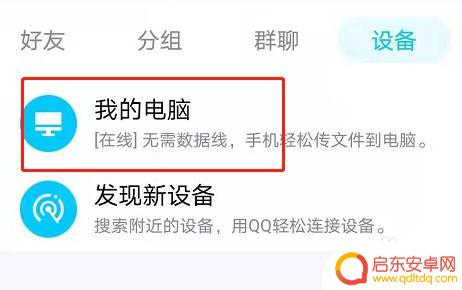
4.四、微信
将手机里的视频文件上传到“文件传输助手”,再打开电脑端的微信,也能接收的到。
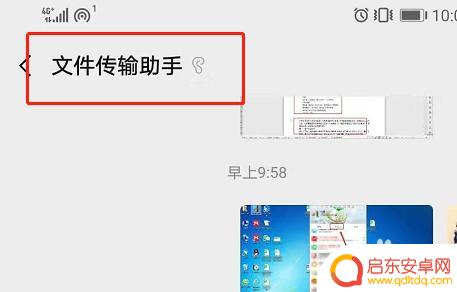
5.五、蓝牙
同时打开电脑端跟手机端的蓝牙,直接通过蓝牙进行传输接收文件。
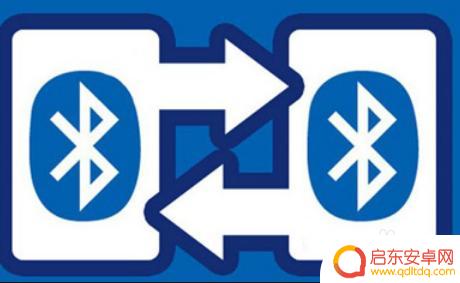
6.六、网盘
可以利用百度网盘,将手机里的视频保存到百度网盘APP里。然后在打开电脑端的百度网盘,就可以找到相应的视频文件了。

7.七、添加微信收藏
可以将手机里的视频文件直接添加到微信收藏,然后在电脑端的微信里就可以直接查看到了。
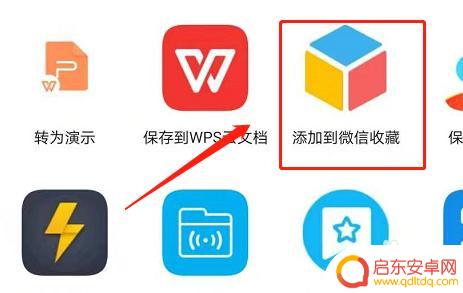
以上就是手机录视频怎么上传的全部内容,如果还有不清楚的用户可以参考以上步骤进行操作,希望对大家有所帮助。
相关教程
-
拍视频如何上传手机到电脑 如何将手机视频传送到电脑上
在现代社会随着手机拍摄功能的不断提升,很多人开始将生活中的点滴记录下来并分享给他人,随着视频内容的增多,许多人会遇到一个问题:如何将手机中的视频上传到电脑上呢?今天我们就来探讨...
-
手机怎么向电脑传视频 如何将手机上的视频传输到电脑
手机成为了我们生活中必不可少的工具之一,它不仅仅用于通讯,更是我们记录生活点滴的利器。有时候我们想要将手机上的精彩视频分享给亲友或者保存在电脑上进行后期编辑,却面临着传输的问题...
-
手机视频如何转入电脑文件 手机视频怎么传输到电脑上
随着手机摄像功能的不断提升,我们拍摄的视频越来越清晰、生动,手机存储空间有限,而且长时间保存视频会占用大量的内存。将手机视频传输到电脑上成为了一个常见的需求。手机视频如何转入电...
-
如何手机视频传到电脑 手机视频如何传到电脑
如何将手机上拍摄的视频传输到电脑是许多人都会遇到的问题,随着手机摄像功能的不断提升,我们拍摄的视频也变得越来越清晰、精彩。手机屏幕相对较小,想要在更大的屏幕上观看和编辑视频就需...
-
电脑怎么上传手机视频 怎样把手机中的视频传到电脑上
现代社会中手机已经成为人们生活不可或缺的一部分,而随着手机摄像功能的不断提升,我们拍摄的视频也越来越多。手机内存有限,如果想要保存更多的珍贵视频,就需要将它们传输到电脑上。如何...
-
电脑视频怎样传到u盘 电脑视频传到U盘的步骤
在现代社会中电脑已经成为人们生活中不可或缺的工具之一,我们经常在电脑上观看各种各样的视频,但有时候我们可能希望将这些视频保存到U盘中,以便随时随地观看。究竟应该如何将电脑上的视...
-
手机access怎么使用 手机怎么使用access
随着科技的不断发展,手机已经成为我们日常生活中必不可少的一部分,而手机access作为一种便捷的工具,更是受到了越来越多人的青睐。手机access怎么使用呢?如何让我们的手机更...
-
手机如何接上蓝牙耳机 蓝牙耳机与手机配对步骤
随着技术的不断升级,蓝牙耳机已经成为了我们生活中不可或缺的配件之一,对于初次使用蓝牙耳机的人来说,如何将蓝牙耳机与手机配对成了一个让人头疼的问题。事实上只要按照简单的步骤进行操...
-
华为手机小灯泡怎么关闭 华为手机桌面滑动时的灯泡怎么关掉
华为手机的小灯泡功能是一项非常实用的功能,它可以在我们使用手机时提供方便,在一些场景下,比如我们在晚上使用手机时,小灯泡可能会对我们的视觉造成一定的干扰。如何关闭华为手机的小灯...
-
苹果手机微信按住怎么设置 苹果手机微信语音话没说完就发出怎么办
在使用苹果手机微信时,有时候我们可能会遇到一些问题,比如在语音聊天时话没说完就不小心发出去了,这时候该怎么办呢?苹果手机微信提供了很方便的设置功能,可以帮助我们解决这个问题,下...









